Vad du ska göra om du inte kan logga in på NordVPN

NordVPN-inloggningsproblem och fel kan indikera att VPN-servrarna är överbelastade eller att din nätverksanslutning inte är stabil.
Vi har redan publicerat en serie guider dedikerade till NordVPN. Till exempel visade vi dig hur du byter servrar med NordVPN eller installerar VPN på Amazon Fire-enheter . Vi fortsätter NordVPN-serien med en ny guide. Använd den här felsökningsguiden för att fixa ett av de vanligaste problemen som påverkar NordVPN, nämligen inloggningsproblem.
Att installera om appen anses vanligtvis vara en sista utväg. Den här metoden fungerade dock för många NordVPN-användare, så vi lägger den överst på listan. Fortsätt och avinstallera NordVPN (appen eller ditt webbläsartillägg), starta om din enhet och ladda sedan ner verktyget igen. Kontrollera om du kan logga in på ditt konto och ansluta till NordVPNs servrar.
Din säkerhetsprogramvara kanske hindrar NordVPN från att starta eller logga in dig. Inaktivera ditt antivirus, brandvägg och antimalwareprogram för att testa om något av dessa verktyg stör NordVPN. Glöm inte att återaktivera dina säkerhetsprogram efter att du har loggat in på ditt Nord-konto.
Du kan också försöka ansluta till ett annat nätverk. Du kan till exempel använda en mobil hotspot och kontrollera om du kan logga in på ditt konto. Om du använder mobilen byter du till en trådlös anslutning. Eller så kan du försöka logga in på ditt NordVPN-konto med en annan enhet på samma nätverk. På det här sättet kan du testa om det här problemet orsakas av din enhet eller din nätverksanslutning. Förresten, om det finns andra enheter anslutna till samma nätverk, koppla bort dem och kontrollera om du märker några förbättringar.
Inloggningsproblem och fel kan också indikera att det finns ett problem med NordVPNs servrar. Kanske är servrarna nere eller så har de avvisat din anslutningsbegäran eftersom de är överbelastade. Du kan till exempel gå till DownDetector och kontrollera om andra användare klagade på liknande problem nyligen.
Försök att rensa din NordVPN-cache och kontrollera om problemet är borta. Om du använder VPN på din dator och har integrerat det i din webbläsare, gå till Historik , klicka på Rensa webbinformation och välj tidsintervall. Börja med fyra veckors tidsintervall, och om problemet kvarstår, välj alternativet för alla tider. Inaktivera även dina tillägg och uppdatera din webbläsare.
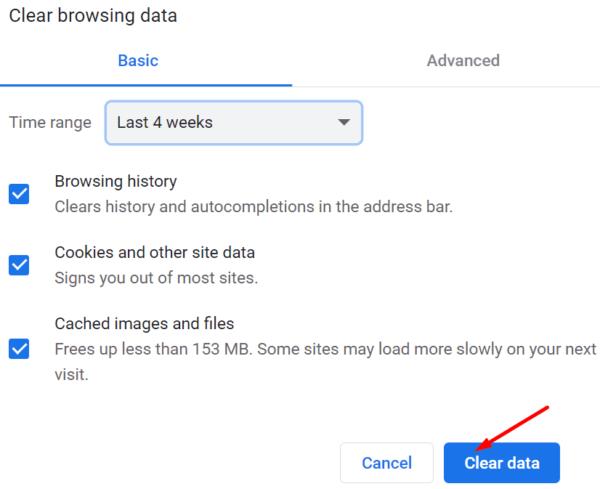
Om inloggningsproblemen du upplever påverkar NordVPN Mobile-appen, gå till Inställningar , välj Appar , tryck på NordVPN och tryck på Lagringsalternativet . Tryck sedan på knappen Rensa cache .
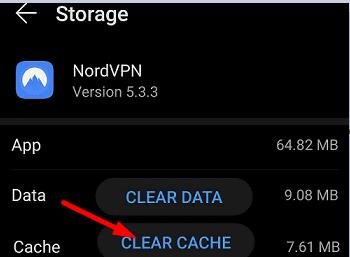
Om inget fungerar, kontakta NordVPN kundsupport för ytterligare hjälp. Kanske är ditt konto inte längre aktivt. Det kan förklara varför du inte kan logga in på ditt konto.
NordVPN-inloggningsproblem är vanligare än du kanske tror. För att åtgärda problemet, rensa cachen och installera om NordVPN. Inaktivera dessutom ditt antivirusprogram och kontrollera din nätverksanslutning. Om problemet kvarstår, och andra användare klagade på liknande problem nyligen, kan detta tyda på att NordVPNs servrar är överbelastade eller till och med nere. Om du hittade andra metoder för att felsöka NordVPN-inloggningsproblem, dela dina idéer i kommentarerna nedan.
NordVPN-inloggningsproblem och fel kan indikera att VPN-servrarna är överbelastade eller att din nätverksanslutning inte är stabil.
En av de viktigaste anledningarna till att människor använder VPN är integriteten för deras webbläsardata. VPN:er kan ge surfskydd från både din internetleverantör och din
En handledning som visar hur du byter server medan du använder NordVPN.
Lär dig hur du stoppar NordVPN-tjänsten från att automatiskt förnya ditt konto.
Om du har en Amazon Fire TV eller en Fire Stick och vill använda en VPN med den, är ett av dina bästa val NordVPN. NordVPN har mer än fem tusen
Om du ska spendera dina surt förvärvade pengar på ett VPN vill du vara säker på att du får den bästa servicen för dina pengar. Denna jämförelse av
NordVPN kan hjälpa dig att få det extra skyddet med deras pålitliga VPN-tjänst. Men ingen tjänst är perfekt, och det kommer en tid när du inte brukar
Om du letar efter ett uppfriskande alternativ till det traditionella tangentbordet på skärmen, erbjuder Samsung Galaxy S23 Ultra en utmärkt lösning. Med
Vi visar hur du ändrar markeringsfärgen för text och textfält i Adobe Reader med denna steg-för-steg guide.
För många användare bryter 24H2-uppdateringen auto HDR. Denna guide förklarar hur du kan åtgärda detta problem.
Lär dig hur du löser ett vanligt problem där skärmen blinkar i webbläsaren Google Chrome.
Undrar du hur du integrerar ChatGPT i Microsoft Word? Denna guide visar dig exakt hur du gör det med ChatGPT för Word-tillägget i 3 enkla steg.
Om LastPass misslyckas med att ansluta till sina servrar, rensa den lokala cacheminnet, uppdatera lösenordshanteraren och inaktivera dina webbläsartillägg.
Microsoft Teams stöder för närvarande inte casting av dina möten och samtal till din TV på ett inbyggt sätt. Men du kan använda en skärmspeglingsapp.
Referenser kan göra ditt dokument mycket mer användarvänligt, organiserat och tillgängligt. Denna guide lär dig hur du skapar referenser i Word.
I den här tutoren visar vi hur du ändrar standardzoominställningen i Adobe Reader.
Upptäck hur man fixar OneDrive felkod 0x8004de88 så att du kan få din molnlagring igång igen.













